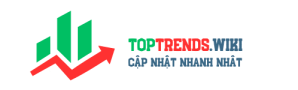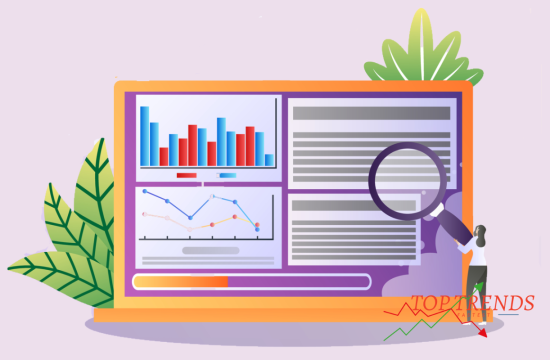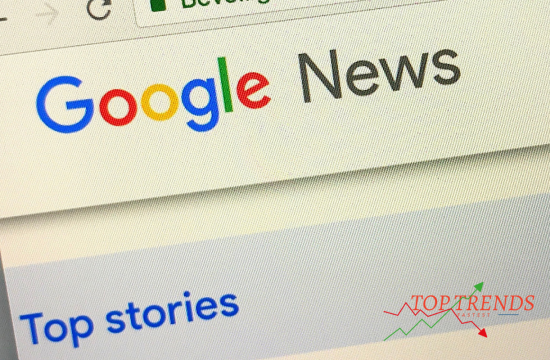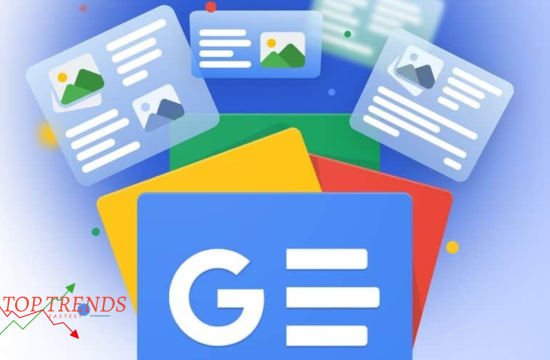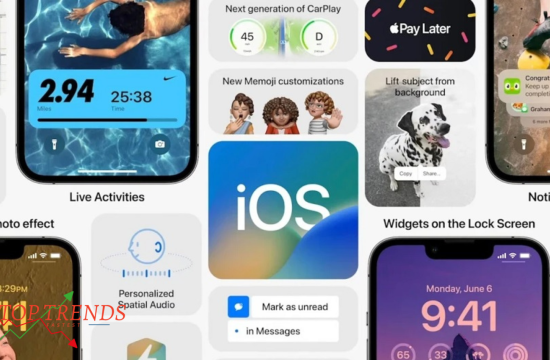Nếu bạn là người hay phải sử dụng đến máy tính đặc biệt là laptop thì nhất định bạn phải biết đến 11 thủ thuật sau đây dành riêng cho laptop với mục đích là giúp cho laptop của bạn hoạt động đạt hiệu suất gấp hai lần so với thông thường. Còn chần chờ gì nữa hãy cùng toptrends khám phá bài viết ngay sau đây:
Hãy loại bỏ các chương trình không sử dụng đến trên laptop
Máy laptop của bạn được cài đặt rất nhiều chương trình khác nhau. Tuy nhiên, có những phần mềm chương trình mà bạn không hiểu hoặc không bao giờ sử dụng tới. Khi gặp các phần mềm này thì bạn nên xóa chúng đi để tăng không gian lưu trữ và tốc độ xử lý của laptop nhé.
Thủ thuật này chỉ thực hiện một cách đơn giản bằng cách từ phần Type here to search trên màn hình của máy tính, bạn hãy đánh dòng chữ Control Panel và chọn mục Program và chọn Programs and Feature. Khi đó có một bảng tổng hợp các phần mềm đang được cài đặt trong máy của bạn hiện ra. Nếu không sử dụng phần mềm nào bạn có thể ấn vào phần mềm đó và Uninstall/Change để gỡ cài đặt.
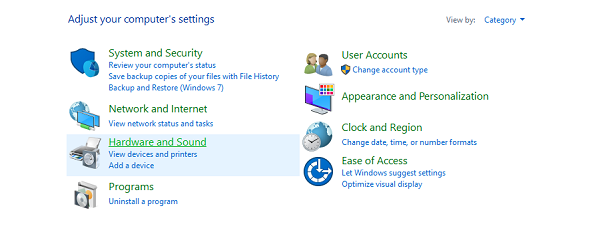
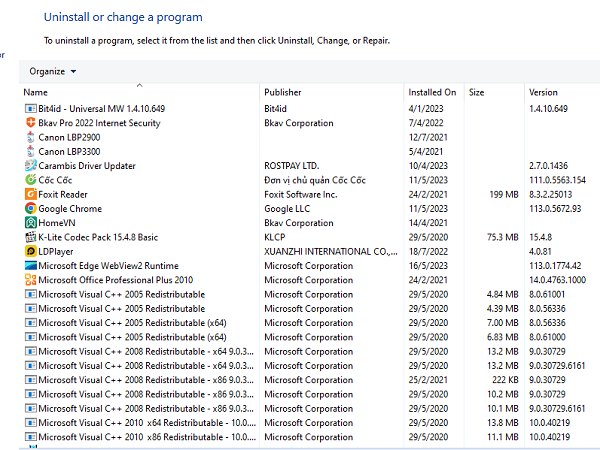
Danh sách các phần mềm đang được cài đặt trên laptop của bạn
Luôn đảm bảo rằng máy tính của bạn sử dụng phần mềm diệt virus và thường xuyên cập nhật
Muốn máy tính tránh khỏi sự xâm hại của các loại mã độc, virus thì bắt buộc bạn phải sử dụng phần mềm diệt virus cho em laptop thân yêu của mình và cập nhật thường xuyên. Bạn có thể tham khảo các phần mềm diệt virus như Security Essentials, Bitdefender, Avast… đều có bản miễn phí cho máy tính cá nhân.
Tăng tốc độ xử lý khi RAM
Nếu máy tính của bạn chỉ có khoảng 1Gb bộ nhớ Ram thì bạn hoàn toàn có thể áp dụng thủ thuật này để tăng dung lượng bộ nhớ của mình bằng cách:
Để thực hiện việc này bạn thực hiện như sau: This PC -> Properties -> Advanced System settings -> Settings. Trong hộp thoại Performance options -> advanced – > trong mục Virtual Memory bạn hãy chọn Change để thay đổi dung lượng của Ram nhé.
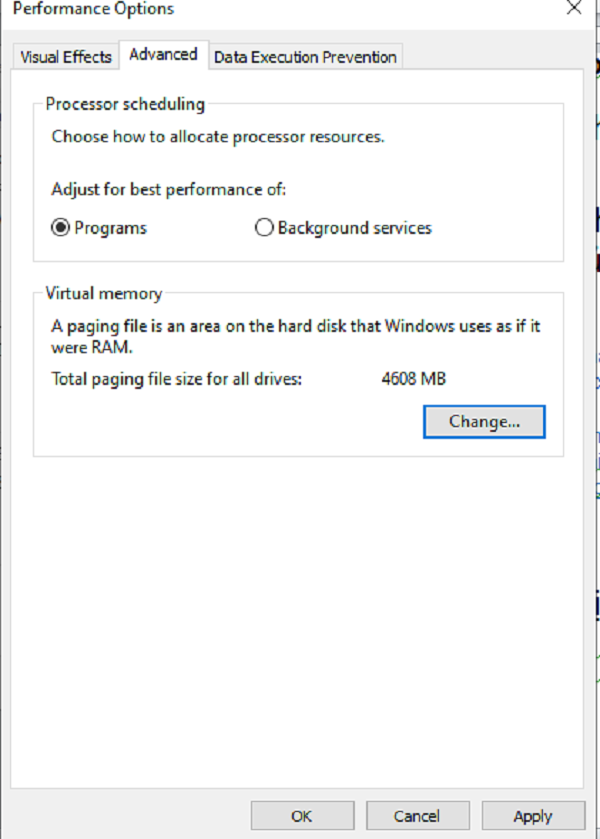
Chọn Change trong mục Virtual memory để tăng dung lượng bộ nhớ
Mở lại tab vô tình bị đóng
Nếu không may khi đang sử dụng trình duyệt web bạn vô tình tắt mất các tab mà chưa kịp đọc hoặc lấy các thông tin trên web đó thì từ màn hình trình duyệt web bạn sử dụng lệnh Ctrl + shift + T (ấn giữ đồng thời các phím này) và ngay lập tức trình trang vừa tắt của bạn sẽ xuất hiện trở lại theo thứ tự lần lượt từ tab đóng gần nhất đến các tab đóng tiếp theo sau mỗi lần thực hiện thao tác.

Mở lại tab bị đóng
Khóa máy nhanh
Đó là thao tác giúp bạn có thể tắt ngay màn hình đang mở về trạng thái màn hình chờ. Điều này, giúp bạn tránh được những con mắt tò mò về những thông tin mà không muốn cho họ biết. Hãy nhớ phím tắt ấn và giữ đồng thời nút windows (hình cửa sổ) + L.
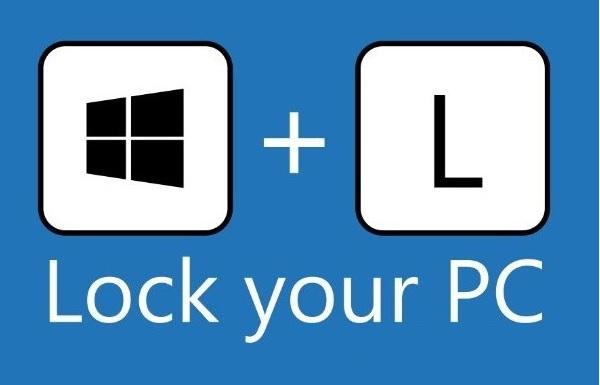
Khóa máy tính nhanh
Mở một đường dẫn mới trong tab trình duyệt
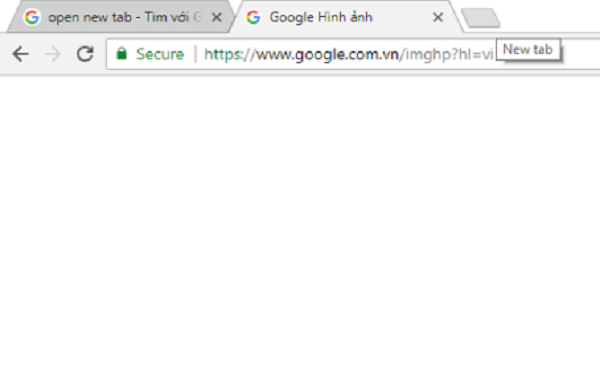
Khi bạn đang duyệt web và muốn nhanh mở một tab mới, thì bạn chỉ cần bấm vào nút giữa của chuột là đã mở được một đường dẫn trong trình duyệt mới. Và khi muốn đóng bạn cũng chỉ cần click chuột giữa vào tab đó sẽ đóng lại.
Kiểm soát các chương trình chạy tự động
Bạn có để ý thấy một số chương trình mà khi bạn khởi động máy tính thì chúng cũng sẽ tự động được khởi động không? Điều này vô hình chung đã làm chậm máy tính của bạn. Vì thế hãy lựa chọn các chương trình bạn không muốn chúng khởi chạy tự động thực hiện như sau:
Từ màn hình máy tính Type here to search đánh cụm từ msconfig-> services -> chọn vào chương trình mà bạn muốn loại bỏ và chọn Ok.
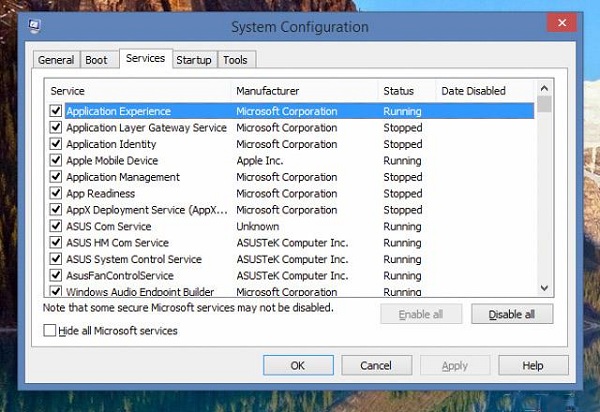
Loại bỏ phần mềm khởi chạy cùng windows
Khi khởi động windows có rất nhiều phần mềm cũng sẽ khởi động cùng, đây là tác nhân gây ra việc máy tính của bạn chậm chạp. Vì thế, bạn hãy tắt chúng đi bằng cách sau:
Từ Start menu và gõ “msconfig” vào phần Type here to search. Sau đó trong bảng System Configuration chọn Start up và chọn các phần mềm không cần thiết -> OK và khởi động lại máy.
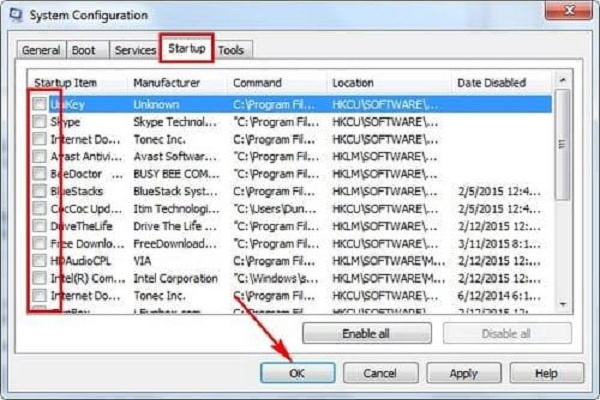
Chụp ảnh lại một phần màn hình
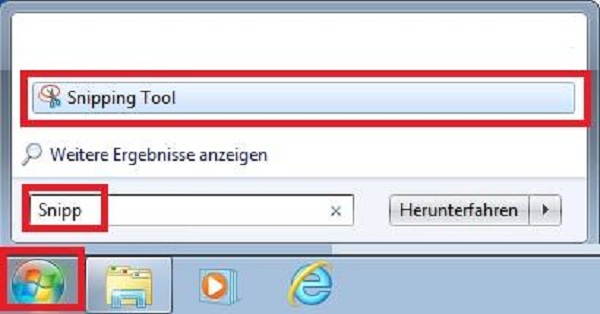
Đôi khi trong quá trình sử dụng máy tính bạn rất muốn chụp lại một phần của màn hình, vì thế bạn hãy thao tác như sau: Tại phần Type here to search bạn đánh Snipping Tool -> Ấn vào New và lựa chọn phần màn hình muốn chụp lại là xong. Qúa đơn giản phải không nào.
Thường xuyên update các hệ điều hành
Tất cả các thiết bị thông minh thì bạn sẽ thấy thường xuất hiện cảnh báo nâng cấp, cập nhật phần mềm. Việc cập nhật phần mềm này sẽ giúp nâng cấp các tính năng cũ và cung cấp các tính năng mới giúp cho quá trình sử dụng thiết bị của bạn được thuận tiện hơn. Vì thế với Laptop bạn cũng nên thường xuyên cập nhật, nâng cấp phần mềm để máy chạy êm hơn nhé.
Các phím tắt để tạm dừng, tua video trên youtube
Youtube là một kênh được rất nhiều người yêu thích bởi nội dung phong phú đa dạng. Tuy nhiên, bạn đã biết thủ thuật chạy – Tạm dừng – Tua nhanh trên youtube bằng phím tắt chưa? Vậy thì hãy sử dụng ngay các phím tắt sau đây:
Để tạm dừng: K
Chạy tiếp: K
Tua về phía bên trái 10 giây: J
Tua nhanh về phía tay phải màn hình 10 giây: L
Trên đây chỉ là 11 thủ thuật hữu ích khi bạn sử dụng laptop, ngoài ra còn có rất nhiều các thủ thuật khác giúp bạn sử dụng tiện ích hơn. Hãy tìm kiếm và tích lũy thật nhiều kiến thức về máy tính và các thủ thuật máy tính để phục vụ cho công việc của bạn nhé.
Cùng khám phá thêm: Tìm BitLocker Recovery Key ở đâu?